2018 OPEL ADAM sat nav
[x] Cancel search: sat navPage 36 of 109

36NavigointiNavigointiYleistä tietoa................................ 36
Käyttö ........................................... 37
Kohteen syöttäminen ...................42
Opastus ....................................... 46Yleistä tietoa
Navigointijärjestelmä opastaa sinut
luotettavasti kohteeseen.
Reitinlaskennassa huomioidaan
hetkellinen liikennetilanne. Tätä
tarkoitusta varten Infotainment-järjes‐
telmä vastaanottaa liikennetiedotuk‐
sia kulloisellakin vastaanottoalueella
RDS-TMC:n kautta.
Navigointijärjestelmä ei voi kuiten‐
kaan huomioida liikenneongelmia,
lyhyellä varoitusajalla muutettuja
liikennejärjestelyjä tai äkillisiä vaara‐
tilanteita ja ongelmia (esim. tietöitä).Huomio
Navigointijärjestelmän käyttö ei
vapauta kuljettajaa vastuusta ajaa liikenteessä oikealla ja tarkkaavai‐ sella tavalla. Soveltuvia liikenne‐
sääntöjä tulee aina noudattaa.
Mikäli ohjaus kohteeseen on
liikennesääntöjen vastainen,
liikennesäännöt ovat aina
voimassa.
Navigointijärjestelmän toiminta
Navigointijärjestelmä tunnistaa auton
sijainnin ja liikkeen anturien avulla.
Kuljettu etäisyys määritetään auton
nopeusmittarin signaalin avulla,
kääntymisliikkeet tai mutkat havai‐
taan anturin avulla. Sijainti määrite‐
tään GPS (globaali paikannusjärjes‐
telmä) -satelliittien avulla.
Kun anturin signaaleja verrataan digi‐
taalisiin karttoihin, on mahdollista
määrittää sijainti noin 10 metrin tark‐
kuudella.
Järjestelmä toimii myös GPS-
vastaanoton ollessa heikko. Sijainnin
määrityksen tarkkuus kuitenkin heik‐
kenee.
Kohteen osoitteen tai erikoiskohteen (lähin huoltoasema, hotelli tai
vastaava) syöttämisen jälkeen laske‐
taan reitti nykyisestä sijainnista valit‐
tuun kohteeseen.
Reittiopastus annetaan ääniohjeina
ja nuolen muodossa sekä moniväri‐
sen karttanäytön avulla.
Page 44 of 109
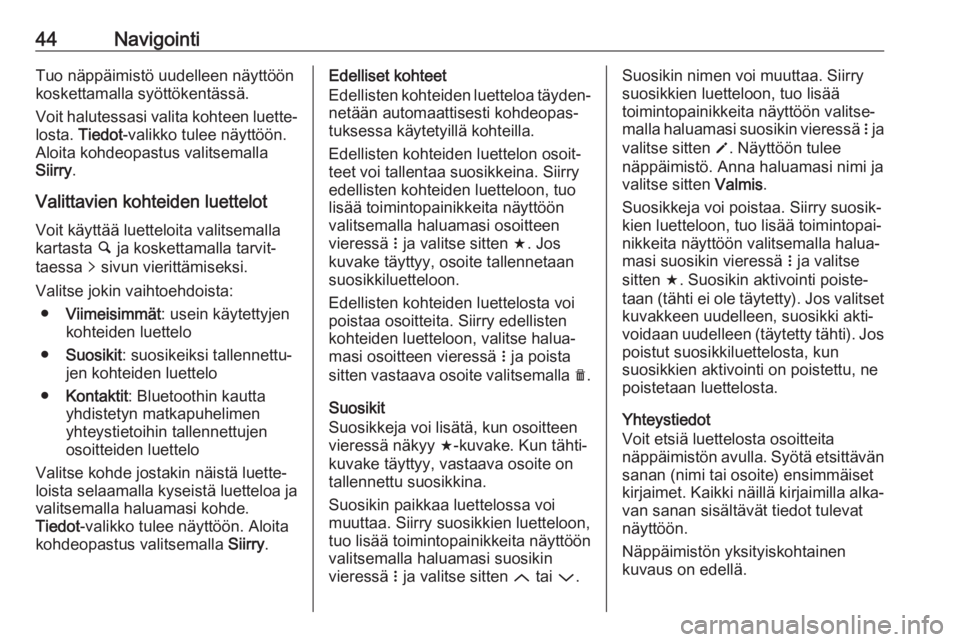
44NavigointiTuo näppäimistö uudelleen näyttöön
koskettamalla syöttökentässä.
Voit halutessasi valita kohteen luette‐ losta. Tiedot -valikko tulee näyttöön.
Aloita kohdeopastus valitsemalla
Siirry .
Valittavien kohteiden luettelot Voit käyttää luetteloita valitsemalla
kartasta ½ ja koskettamalla tarvit‐
taessa q sivun vierittämiseksi.
Valitse jokin vaihtoehdoista: ● Viimeisimmät : usein käytettyjen
kohteiden luettelo
● Suosikit : suosikeiksi tallennettu‐
jen kohteiden luettelo
● Kontaktit : Bluetoothin kautta
yhdistetyn matkapuhelimen
yhteystietoihin tallennettujen
osoitteiden luettelo
Valitse kohde jostakin näistä luette‐
loista selaamalla kyseistä luetteloa ja
valitsemalla haluamasi kohde.
Tiedot -valikko tulee näyttöön. Aloita
kohdeopastus valitsemalla Siirry.Edelliset kohteet
Edellisten kohteiden luetteloa täyden‐ netään automaattisesti kohdeopas‐
tuksessa käytetyillä kohteilla.
Edellisten kohteiden luettelon osoit‐ teet voi tallentaa suosikkeina. Siirry
edellisten kohteiden luetteloon, tuo
lisää toimintopainikkeita näyttöön
valitsemalla haluamasi osoitteen
vieressä n ja valitse sitten f. Jos
kuvake täyttyy, osoite tallennetaan
suosikkiluetteloon.
Edellisten kohteiden luettelosta voi
poistaa osoitteita. Siirry edellisten
kohteiden luetteloon, valitse halua‐
masi osoitteen vieressä n ja poista
sitten vastaava osoite valitsemalla e.
Suosikit
Suosikkeja voi lisätä, kun osoitteen vieressä näkyy f-kuvake. Kun tähti‐
kuvake täyttyy, vastaava osoite on
tallennettu suosikkina.
Suosikin paikkaa luettelossa voi
muuttaa. Siirry suosikkien luetteloon,
tuo lisää toimintopainikkeita näyttöön
valitsemalla haluamasi suosikin
vieressä n ja valitse sitten Q tai P.Suosikin nimen voi muuttaa. Siirry
suosikkien luetteloon, tuo lisää
toimintopainikkeita näyttöön valitse‐
malla haluamasi suosikin vieressä n ja
valitse sitten o. Näyttöön tulee
näppäimistö. Anna haluamasi nimi ja
valitse sitten Valmis.
Suosikkeja voi poistaa. Siirry suosik‐
kien luetteloon, tuo lisää toimintopai‐
nikkeita näyttöön valitsemalla halua‐
masi suosikin vieressä n ja valitse
sitten f. Suosikin aktivointi poiste‐
taan (tähti ei ole täytetty). Jos valitset kuvakkeen uudelleen, suosikki akti‐
voidaan uudelleen (täytetty tähti). Jos
poistut suosikkiluettelosta, kun
suosikkien aktivointi on poistettu, ne
poistetaan luettelosta.
Yhteystiedot
Voit etsiä luettelosta osoitteita
näppäimistön avulla. Syötä etsittävän sanan (nimi tai osoite) ensimmäiset
kirjaimet. Kaikki näillä kirjaimilla alka‐
van sanan sisältävät tiedot tulevat näyttöön.
Näppäimistön yksityiskohtainen
kuvaus on edellä.
Page 46 of 109
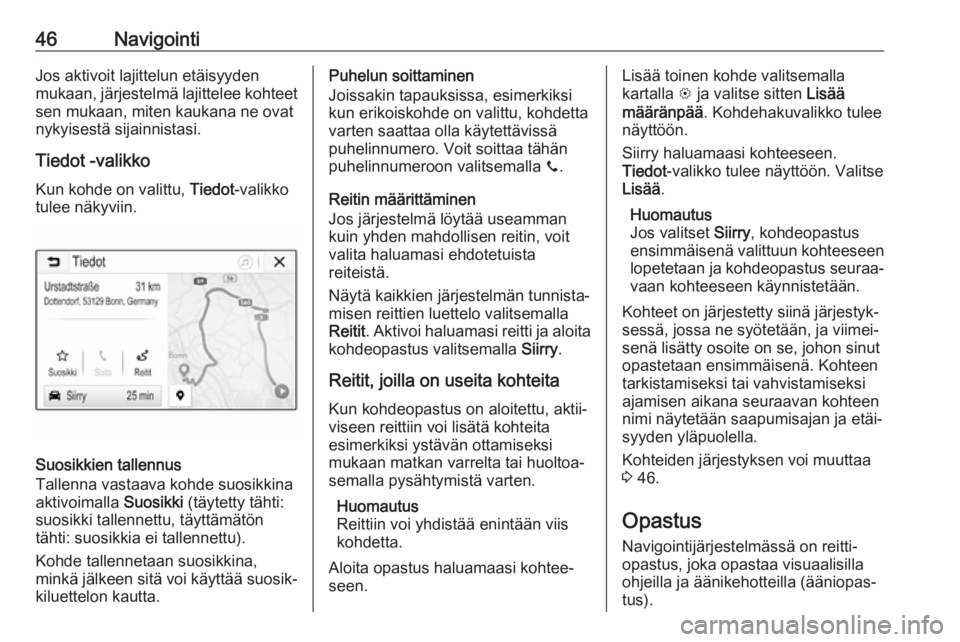
46NavigointiJos aktivoit lajittelun etäisyyden
mukaan, järjestelmä lajittelee kohteet sen mukaan, miten kaukana ne ovatnykyisestä sijainnistasi.
Tiedot -valikko Kun kohde on valittu, Tiedot-valikko
tulee näkyviin.
Suosikkien tallennus
Tallenna vastaava kohde suosikkina
aktivoimalla Suosikki (täytetty tähti:
suosikki tallennettu, täyttämätön tähti: suosikkia ei tallennettu).
Kohde tallennetaan suosikkina,
minkä jälkeen sitä voi käyttää suosik‐ kiluettelon kautta.
Puhelun soittaminen
Joissakin tapauksissa, esimerkiksi
kun erikoiskohde on valittu, kohdetta
varten saattaa olla käytettävissä
puhelinnumero. Voit soittaa tähän
puhelinnumeroon valitsemalla y.
Reitin määrittäminen Jos järjestelmä löytää useamman kuin yhden mahdollisen reitin, voit
valita haluamasi ehdotetuista
reiteistä.
Näytä kaikkien järjestelmän tunnista‐
misen reittien luettelo valitsemalla
Reitit . Aktivoi haluamasi reitti ja aloita
kohdeopastus valitsemalla Siirry.
Reitit, joilla on useita kohteita
Kun kohdeopastus on aloitettu, aktii‐ viseen reittiin voi lisätä kohteita
esimerkiksi ystävän ottamiseksi
mukaan matkan varrelta tai huoltoa‐ semalla pysähtymistä varten.
Huomautus
Reittiin voi yhdistää enintään viis
kohdetta.
Aloita opastus haluamaasi kohtee‐ seen.Lisää toinen kohde valitsemalla
kartalla L ja valitse sitten Lisää
määränpää . Kohdehakuvalikko tulee
näyttöön.
Siirry haluamaasi kohteeseen.
Tiedot -valikko tulee näyttöön. Valitse
Lisää .
Huomautus
Jos valitset Siirry, kohdeopastus
ensimmäisenä valittuun kohteeseen
lopetetaan ja kohdeopastus seuraa‐ vaan kohteeseen käynnistetään.
Kohteet on järjestetty siinä järjestyk‐
sessä, jossa ne syötetään, ja viimei‐
senä lisätty osoite on se, johon sinut
opastetaan ensimmäisenä. Kohteen
tarkistamiseksi tai vahvistamiseksi
ajamisen aikana seuraavan kohteen
nimi näytetään saapumisajan ja etäi‐
syyden yläpuolella.
Kohteiden järjestyksen voi muuttaa
3 46.
Opastus Navigointijärjestelmässä on reitti‐
opastus, joka opastaa visuaalisilla
ohjeilla ja äänikehotteilla (ääniopas‐
tus).
Page 48 of 109
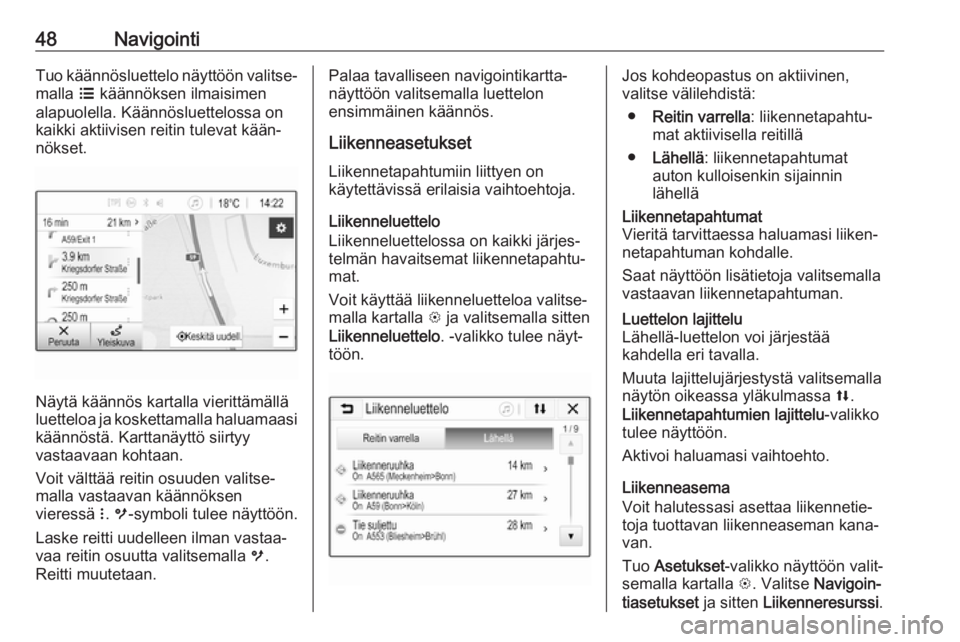
48NavigointiTuo käännösluettelo näyttöön valitse‐
malla a käännöksen ilmaisimen
alapuolella. Käännösluettelossa on
kaikki aktiivisen reitin tulevat kään‐
nökset.
Näytä käännös kartalla vierittämällä
luetteloa ja koskettamalla haluamaasi käännöstä. Karttanäyttö siirtyy
vastaavaan kohtaan.
Voit välttää reitin osuuden valitse‐ malla vastaavan käännöksen
vieressä n. m -symboli tulee näyttöön.
Laske reitti uudelleen ilman vastaa‐
vaa reitin osuutta valitsemalla m.
Reitti muutetaan.
Palaa tavalliseen navigointikartta‐
näyttöön valitsemalla luettelon
ensimmäinen käännös.
Liikenneasetukset Liikennetapahtumiin liittyen on
käytettävissä erilaisia vaihtoehtoja.
Liikenneluettelo
Liikenneluettelossa on kaikki järjes‐
telmän havaitsemat liikennetapahtu‐
mat.
Voit käyttää liikenneluetteloa valitse‐
malla kartalla L ja valitsemalla sitten
Liikenneluettelo . -valikko tulee näyt‐
töön.Jos kohdeopastus on aktiivinen,
valitse välilehdistä:
● Reitin varrella : liikennetapahtu‐
mat aktiivisella reitillä
● Lähellä : liikennetapahtumat
auton kulloisenkin sijainnin
lähelläLiikennetapahtumat
Vieritä tarvittaessa haluamasi liiken‐
netapahtuman kohdalle.
Saat näyttöön lisätietoja valitsemalla
vastaavan liikennetapahtuman.Luettelon lajittelu
Lähellä-luettelon voi järjestää
kahdella eri tavalla.
Muuta lajittelujärjestystä valitsemalla
näytön oikeassa yläkulmassa l.
Liikennetapahtumien lajittelu -valikko
tulee näyttöön.
Aktivoi haluamasi vaihtoehto.
Liikenneasema
Voit halutessasi asettaa liikennetie‐
toja tuottavan liikenneaseman kana‐
van.
Tuo Asetukset -valikko näyttöön valit‐
semalla kartalla L. Valitse Navigoin‐
tiasetukset ja sitten Liikenneresurssi .